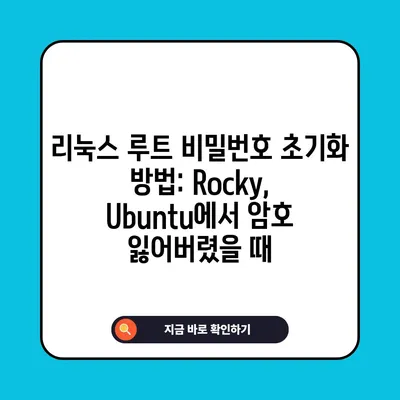리눅스 root 비밀번호 초기화 rocky ubuntu linux 루트 암호 잃어 버렸을 때 명령어 계정 패스워드 암호 잃어버렸을 때
리눅스 사용자는 누구나 한 번쯤 루트 비밀번호를 잃어버린 경험이 있을 것입니다. 특히, 특히 중요한 작업을 수행하고자 할 때 루트 비밀번호가 필요할 때 이 문제는 더욱 심각하게 다가온다. 이번 포스트에서는 Rocky Linux와 Ubuntu에서 루트 비밀번호를 초기화하는 방법에 대해 상세히 알아보겠습니다. 리눅스 시스템에서 루트 비밀번호를 잃어버렸을 때 사용할 수 있는 명령어와 절차를 구체적으로 설명할 것입니다.
1. GRUB로 부팅하기
리눅스에서 시스템을 재부팅한 후, GRUB(Grand Unified Bootloader) 화면이 나타납니다. GRUB는 부팅 가능한 운영 체제 목록을 제공해 주는 부트로더입니다. 이 화면에서 해당 OS를 선택하려면 방향키를 사용하여 해당 항목을 강조한 후 e 키를 눌러 변경할 수 있습니다.
| 단계 | 설명 |
|---|---|
| 1단계 | 시스템 재부팅 후 GRUB 화면에 들어간다. |
| 2단계 | 방향키로 루트 비밀번호를 재설정할 항목 선택 |
| 3단계 | e를 눌러 선택한 항목을 편집한다. |
먼저, 부팅하는 항목을 선택하고 e를 눌러 변경을 시작합니다. 이 단계에서 GRUB의 기본 설정과 리스트를 확인할 수 있습니다. 비밀번호를 초기화하려면 이곳에서 특정 명령어를 추가해야 합니다.
💡 클라우드 데이터 보안을 강화하는 방법을 알아보세요. 💡
2. rd.break 모드 진입
비밀번호를 잃어버린 경우, 일반 세션에서 복구하는 것이 불가능한 상황이 발생할 수 있습니다. 이 경우 rd.break 명령을 GRUB에 추가해야 합니다. rd.break는 부팅 프로세스를 초기 단계에서 중단시키는 옵션으로, 이 작업을 통해 루트 파일 시스템에 접근하여 비밀번호를 수정할 수 있습니다. 이 설정을 추가한 후, ctrl+x를 눌러 부팅을 시작합니다.
| 단계 | 설명 |
|---|---|
| 1단계 | rd.break를 GRUB에 추가한다. |
| 2단계 | ctrl+x를 눌러 부팅한다. |
이 과정이 지나면, 시스템에서 명령 프롬프트가 switch_root로 바뀌며 이곳에서 파일 시스템을 수정할 수 있게 됩니다.
3. switch_root에서 시스템 복구 시작
부팅 과정이 종료되면, 프롬프트가 변경됩니다. 이 시점에서 mount -o rw,remount /sysroot 명령을 입력하여 /sysroot 파일 시스템을 읽기 및 쓰기 모드로 마운트해야 합니다. 그런 다음, chroot /sysroot 명령을 실행하여 루트 파일 시스템을 변경합니다.
| 단계 | 설명 |
|---|---|
| 1단계 | mount -o rw,remount /sysroot 입력 |
| 2단계 | chroot /sysroot를 사용하여 루트 변경 |
이 명령어들은 시스템의 루트 환경으로 진입하여 실제 파일 시스템을 변경하고 루트 비밀번호를 수정할 수 있도록 도와줍니다. 이 상태에서 프롬프트가 sh-5.1로 변경된 것을 확인할 수 있습니다.
💡 윈도우10 부팅 암호를 쉽게 해제하는 방법을 알아보세요. 💡
4. Root 비밀번호 변경
이제 본래의 Linux 시스템에 접근할 수 있는 단계로 넘어갑니다. passwd root 명령을 입력하여 실제로 Root 비밀번호를 변경합니다. 이때 새로운 비밀번호를 두 번 입력해야 하며, 이 과정에서 보안성에 대한 경고가 나타날 수 있지만 무시해도 되므로 너무 걱정하지 않으셔도 됩니다.
| 단계 | 설명 |
|---|---|
| 1단계 | passwd root 입력 |
| 2단계 | 새로운 비밀번호 입력 |
또한, 비밀번호를 설정할 때 보안 경고가 뜨더라도 실제로는 비밀번호 변경에 문제가 없습니다. 다만, 비밀번호의 길이나 복잡성에 따라 다양한 경고 메시지가 나타날 수 있습니다.
💡 손상된 윈도우10 시스템 파일을 쉽게 복구하는 방법을 알아보세요. 💡
5. SELinux Context 복구
비밀번호를 변경한 후에는 복구 모드에서 수정한 파일의 SELinux Context가 없어져서 재부팅 시 문제가 발생할 수 있습니다. 이 문제를 방지하기 위해서 자동으로 파일의 SELinux context를 복원하는 설정을 추가해야 합니다. 이를 위해 touch /.autorelabel 또는 fixfiles onboot 명령을 사용할 수 있습니다.
| 단계 | 설명 |
|---|---|
| 1단계 | touch /.autorelabel 또는 fixfiles onboot 입력 |
| 2단계 | 시스템 재부팅 |
그런 다음 exit 명령을 입력하고 시스템을 재부팅하여 Root 비밀번호 변경이 제대로 이루어졌는지 확인합니다. 이 단계들이 성공한다면, 이제 새롭게 변경된 비밀번호로 시스템에 접근할 수 있습니다.
💡 리눅스 비밀번호 초기화 방법을 자세히 알아보세요. 💡
결론
이번 포스트에서는 Rocky Linux와 Ubuntu에서 루트 비밀번호를 초기화하는 방법에 대해 상세하게 설명했습니다. 루트 비밀번호를 잊어버리는 일은 비슷한 경험을 가진 사용자에게는 정말로 다양한 어려움을 줍니다. 이러한 절차를 기억하여 언제든지 문제를 해결할 수 있도록 준비해 두는 것이 좋습니다. 비밀번호 관리에 항상 주의하시기 바랍니다.
💡 시스템 파일 손상 문제를 간단하게 해결하는 방법을 알아보세요. 💡
자주 묻는 질문과 답변
질문1: GRUB 메뉴가 표시되지 않으면 어떻게 해야 하나요?
답변1: GRUB 메뉴에 접근하기 위해 Shift 키를 누르며 재부팅을 시도해보세요.
질문2: rd.break를 추가한 후 시스템이 부팅되지 않는다면?
답변2: 추가한 옵션이 정확한지 확인하고, 다시 부팅 과정을 진행해 보세요. 타이핑 오류가 없는지 한 번 더 점검해보는 것이 좋습니다.
질문3: SELinux를 비활성화할 수 있나요?
답변3: SELinux는 보안 기능으로 비활성화하는 것은 추천하지 않지만, 특정 요구사항에 따라 setenforce 0 명령으로 임시 비활성화할 수 있습니다.
질문4: 비밀번호를 변경했는데도 로그인할 수 없다면?
답변4: SELinux Context 복구 과정에서 오류가 발생했을 수 있습니다. 부팅 후 복구 모드에서 추가 작업이 필요할 수 있습니다.
질문5: 루트 비밀번호를 자주 잊어버리는데 관리방법이 있나요?
답변5: 비밀번호 관리자 소프트웨어를 사용하는 것을 추천하며, 강력하지만 기억하기 쉬운 비밀번호를 설정하는 것이 좋습니다.
리눅스 루트 비밀번호 초기화 방법: Rocky, Ubuntu에서 암호 잃어버렸을 때
리눅스 루트 비밀번호 초기화 방법: Rocky, Ubuntu에서 암호 잃어버렸을 때
리눅스 루트 비밀번호 초기화 방법: Rocky, Ubuntu에서 암호 잃어버렸을 때